Échale un vistazo a las nuevas funciones de la cámara de Galaxy S20 | S20+ | S20 Ultra
Nota: Este contenido de ayuda es aplicable a productos comprados en tiendas de Colombia. Si necesitas ayuda para los productos comprados en España o Latinoamérica, contacta con tu Subsidiaria local de Samsung
Las cámaras de la serie Galaxy S20 están equipadas con un sistema de cámaras totalmente nuevo, son fáciles de usar e incluyen nuevas características para mejorar aún más la tecnología de video y selfie.
Con una toma única puedes crear clips de fotografías de cada momento y usar la función de zoom avanzado, para hacer una captura a cientos de metros de distancia. La nueva tecnología de la cámara también ofrece fotografía mejorada con poca luz, con la que podremos tomar fotos por la noche en exteriores.
Comparación de especificaciones de la cámara
Todos los dispositivos de la serie Galaxy S20 tienen una sola cámara en la parte delantera. Esto completa el diseño del Smartphone Bezelless, pero sin necesariamente sacrificar rendimiento y funcionalidad. El S20 Ultra está equipado con una lente de cámara de 40 MP para darle un look "Ultra".
Las diferencias en la cámara de la serie Galaxy S20 están en la parte posterior. El S20 tiene una triple cámara posterior, mientras que elS20+ y el S20 Ultra tienen cámaras cuádruples. Además, las cámaras DepthVision miden la distancia entre la cámara y el objeto para afinar los retratos y la AR (realidad aumentada).

|
Galaxy S20 |
Galaxy S20+ |
Galaxy S20 Ultra |
|
|---|---|---|---|
|
Cámara frontal |
Selfie 10 MP |
Selfie 10 MP |
Selfie 40 MP |
|
Cámara Ultra Wide |
12 MP Ultra Wide |
12 MP Ultra Wide |
12 MP Ultra Wide |
|
Cámara de gran angular |
Gran angular 12 MP |
Gran angular 12 MP |
Gran angular 108 MP |
|
Cámara telefoto |
Telefoto 64 MP |
Telefoto 64 MP |
Telefoto 48 MP |
|
Cámara ToF |
- |
*DepthVision |
*DepthVision |
Nota: *DepthVision es una cámara Time of Flight (ToF) que puede calcular profundidad y distancia para llevar tus fotos a niveles más altos.
Zoom espacial 100x (solo S20 Ultra)
La amplia pantalla de la serie Galaxy S20 tiene la misma resolución que la Quad HD + 3200 x 1440, aunque los modelos varían en cuanto al tamaño. La velocidad de actualización de 120 Hz de la serie Galaxy S20 funciona en modo Full HD + 2400 x 1080, mientras que la resolución Quad HD + 3200 x 1440 se ejecuta a 60 Hz.
Galaxy S20 y Galaxy S20+ soportan hasta 3x de zoom óptico híbrido y hasta 30x de zoom digital de súper resolución, mientras que el Galaxy S20 Ultra brinda 10x de zoom óptico híbrido y 100x de zoom digital de súper resolución. Aunque es verdad que el zoom digital no se usa en la vida real debido al problema del deterioro de la calidad de la imagen, es obvio que el zoom digital de súper resolución 100x muestra una clara diferencia con otros productos.

Modo noche más brillante y claro
La nueva serie Galaxy S20 también permite capturar imágenes brillantes y vivas incluso en condiciones de poca luz. El tamaño del sensor más grande permite más luz durante la noche.
El Modo noche y el HDR (alto rango dinámico) te permiten obtener los niveles adecuados de brillo y oscuridad. Las fotos tomadas en el modo noche se capturan de forma más clara y brillante.

Personalizar mi filtro de cámara
La serie Galaxy S20 puede extraer varios filtros de color de las imágenes y aplicarlos a tu foto original, e incluso volver a colorear la foto con ellos. Te permite crear tus propias fotografías especiales.
Cuando quieras tomar una foto con un efecto que te fascine, solo guarda una imagen en la aplicación de la Galería y la IA de la serie Galaxy S20 extraerá el filtro de color a partir de la base de datos del filtro.
Paso 1. Abre la app de Cámara y toca el ícono Filtro, ubicado en la parte superior derecha de la pantalla. Una vez que lo toques, te llevará a la siguiente pantalla, donde podrás ver Mis filtros.
Paso 2. Toca el botón (+) para crear un nuevo filtro y se abrirá la app Galería en tu teléfono.
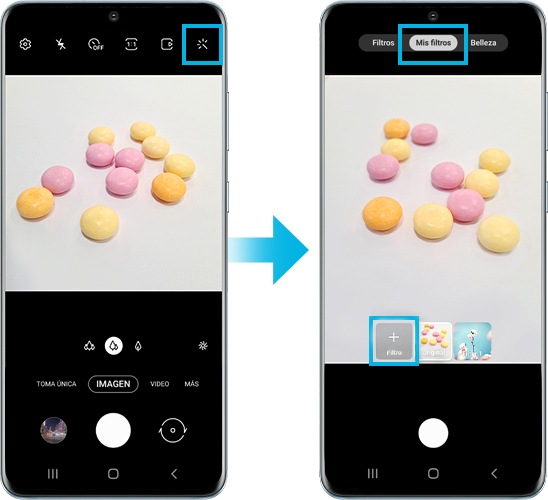
Paso 3. Toca Imágenes o Álbumes para encontrar la foto que contiene el filtro que quieres.
Paso 4. Luego de tocar la foto, aparecerá como una miniatura. Toca el nombre del filtro para cambiarle el nombre y Guardar filtro para agregarlo.

Nota:
- Para eliminar el filtro, mantén presionado el filtro creado y toca Eliminar.
- Tus filtros también se pueden organizar al tocar y mantener presionado o al arrastrarlos y darles un orden distinto.
Gracias por tus comentarios
Por favor responda todas las preguntas.

